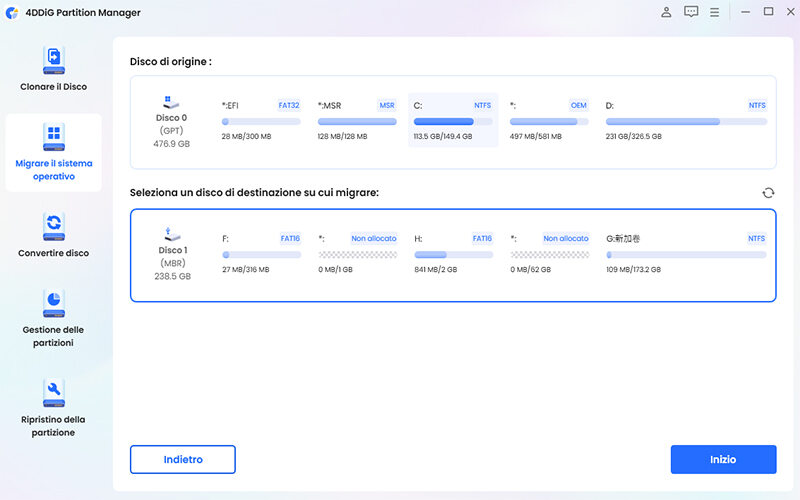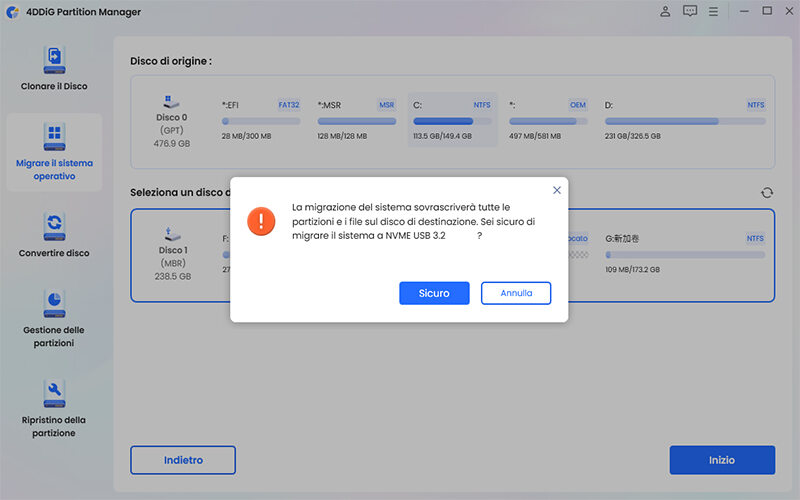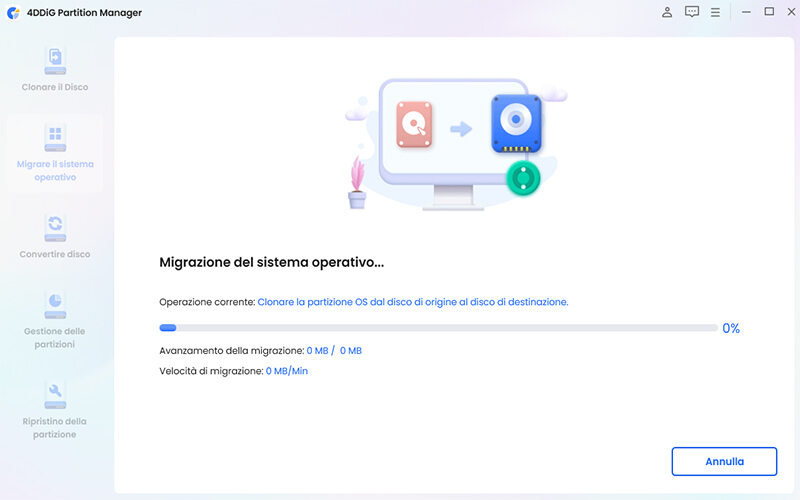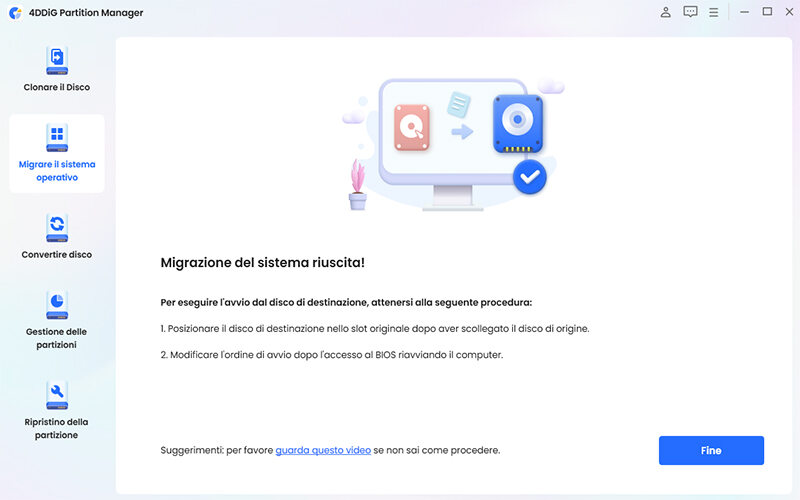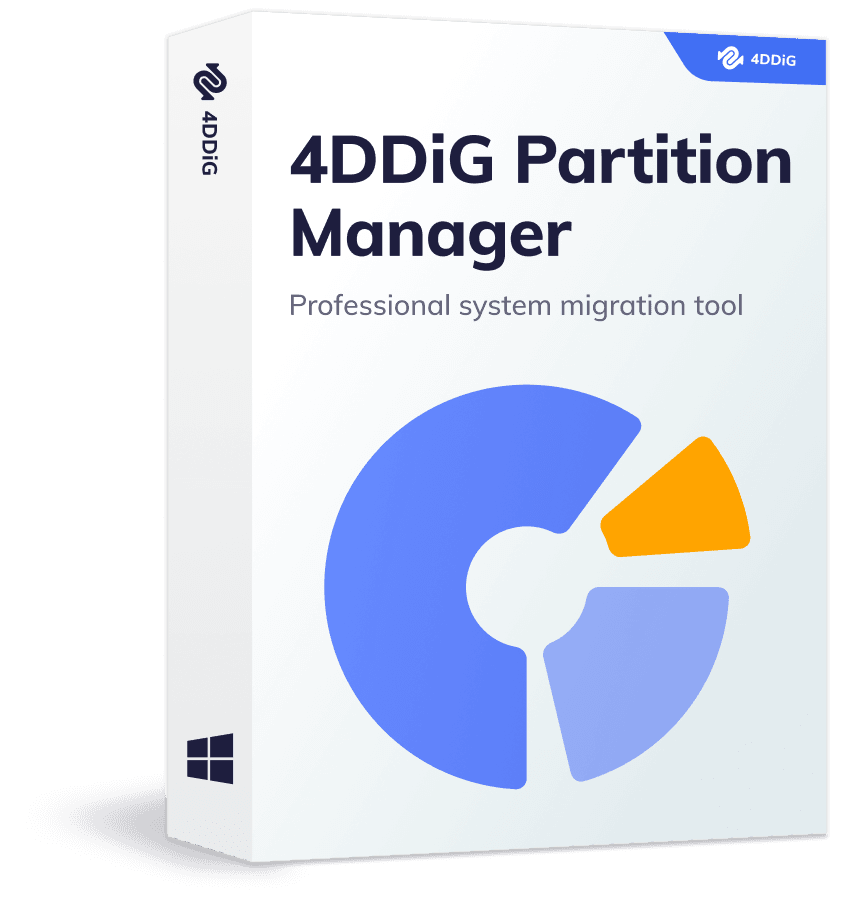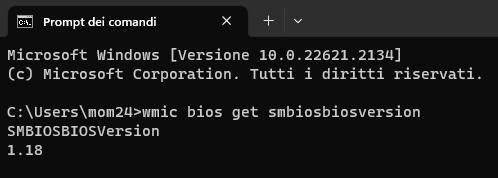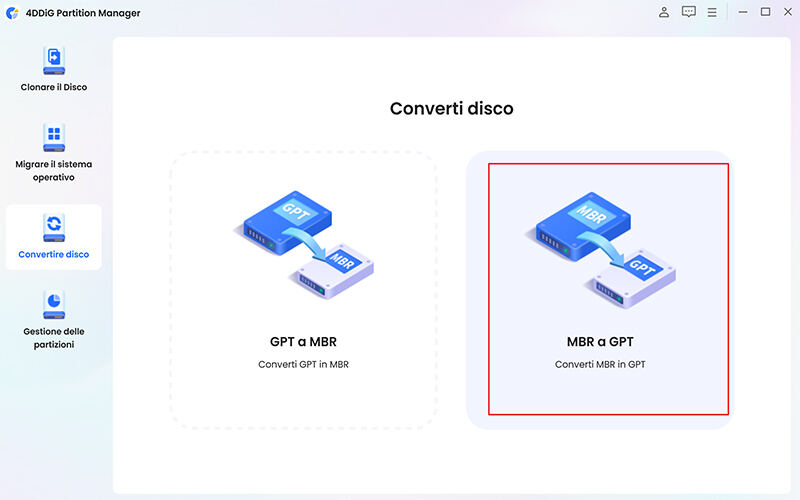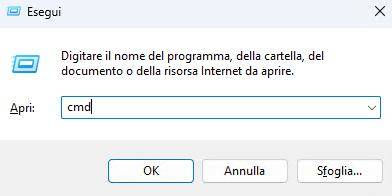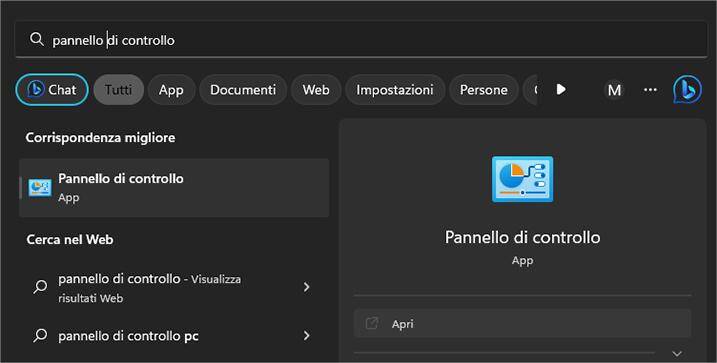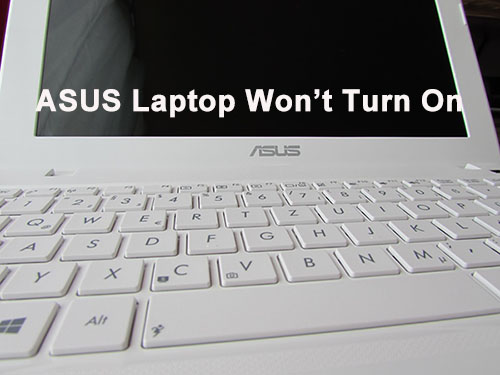Hai difficoltà a capire le differenze tra PCI e PCIe? I due termini ti creano confusione e incertezza su quale scegliere per le tue esigenze informatiche? Non ti preoccupare, non sei il solo. In questo articolo, ti forniremo un confronto dettagliato tra PCI e PCIe . Quindi, che tu sia un appassionato di tecnologia, un professionista informatico esperto o semplicemente un utente che sta cercando di potenziare il proprio computer, siamo qui per aiutarti.
Analizzeremo le caratteristiche essenziali di queste due interfacce, ti spiegheremo le principali differenze e ti aiuteremo a prendere una decisione con cognizione di causa.
Iniziamo.

Suggerimento extra: Come migrare il sistema operativo su un'unità SSD PCIe senza doverlo reinstallare?
Parte 1: Cos'è PCI?
PCI, o Peripheral Component Interconnect, è un'interfaccia standard ampiamente utilizzata nei sistemi informatici e consente di collegare varie periferiche alla scheda madre. Funge da canale di comunicazione tra la scheda madre e componenti come schede grafiche, schede audio, adattatori di rete e memorie.
PCI opera su un'architettura parallela di bus, il che significa che trasmette i dati su più linee contemporaneamente. Questa trasmissione in parallelo consente il trasferimento di dati tra i dispositivi periferici e il computer a velocità relativamente elevate. La larghezza di banda massima supportata dallo standard PCI è di 133 MB/s.
Benché la tecnologia PCI sia stata ampiamente utilizzata nei vecchi sistemi informatici e nei dispositivi di fascia bassa, negli ultimi anni è stata in gran parte superata dalla tecnologia PCIe.
Vediamo quindi in dettaglio cos'è il PCIe.
Parte 2: Cosa si intende per PCI Express?
Il PCI Express (PCIe), noto anche come PCI-E o PCI-E x16, è un diverso standard di bus seriale ad alta velocità utilizzato per collegare le periferiche alla scheda madre di un computer. Offre prestazioni e larghezza di banda migliori rispetto al suo predecessore, il PCI. PCIe funziona con una topologia punto-punto, in cui ogni periferica ha una connessione dedicata alla scheda madre.
A differenza dell'architettura PCI a bus parallelo, il PCIe utilizza un'architettura a bus seriale, consentendo velocità di trasmissione dati più rapide. Gli slot PCIe sono disponibili in diverse versioni, come x1, x4, x8 e x16, a indicare il numero di corsie disponibili per il trasferimento dei dati.
Tra le principali caratteristiche del PCIe ci sono una maggiore larghezza di banda, una minore latenza, il supporto hot-plug e una migliore scalabilità. La comunicazione più rapida ed efficiente tra il computer e le periferiche, lo rende ideale per i dispositivi ad alte prestazioni come schede grafiche, unità SSD e adattatori di rete.
Oltre a ciò, esistono molte differenze tra PCI e PCIe che è bene conoscere per decidere quale sia la soluzione migliore per le proprie esigenze. Ecco perché qui di seguito faremo un confronto dettagliato tra PCI e PCIe.
Parte 3: Confronto tra PCI e PCIe
Ebbene, le differenze tra PCI e PCIe sono molte e in questo articolo le confronteremo sotto tre aspetti:
1. PCI vs PCIe: Architettura e design
Lo standard PCI utilizza un'architettura a bus parallelo, in cui i dati vengono trasmessi simultaneamente su più linee. Funziona su un bus condiviso, il che significa che tutti i dispositivi collegati al bus PCI devono condividere la sua larghezza di banda.
PCIe, di per contro, utilizza un'architettura bus seriale, in cui i dati vengono trasmessi un bit alla volta. PCIe opera su una topologia point-to-point, fornendo connessioni dedicate tra la scheda madre e ciascuna periferica. Questo design consente prestazioni migliori, latenza ridotta e scalabilità migliorata rispetto al PCI.
2. PCI vs PCIe: Velocità
Un'altra differenza tra PCI e PCIe è la velocità. PCI ha una larghezza di banda massima di 133 MB/s, condivisa tra tutti i dispositivi collegati al bus.
Viceversa, PCIe offre velocità decisamente più elevate. La prima generazione di PCIe, PCIe 1.0, aveva una larghezza di banda massima di 250 MB/s per corsia. Le generazioni successive, come PCIe 2.0, 3.0 e 4.0, hanno ulteriormente aumentato la velocità, con PCIe 4.0 che offre una larghezza di banda massima di 2 GB/s a corsia.
Più di recente sono stati lanciati PCIe 5.0 e PCIe 6.0, con velocità ancora più elevate che forniscono una larghezza di banda ancora maggiore per applicazioni particolarmente impegnative.
3. PCI vs PCIe: Compatibilità e disponibilità
Per quanto riguarda la compatibilità e la disponibilità di PCI e PCIe, lo standard PCI è stato ampiamente adottato nei sistemi informatici più vecchi e nei dispositivi di fascia bassa, il che lo rende compatibile con una più ampia varietà di hardware. Tuttavia, col progredire della tecnologia, le schede madri e i dispositivi più recenti potrebbero non supportare più gli slot PCI.
Di per contro, il PCIe è diventato il sistema standard nei moderni sistemi informatici e la maggior parte delle schede madre di ultima generazione è dotata di slot PCIe. Questa diffusione ha portato a una maggiore disponibilità di dispositivi compatibili con PCIe, tra cui schede grafiche, memorie, adattatori di rete e altro ancora.
Pertanto, sebbene la PCI sia stata un'interfaccia affidabile per molti anni, lo standard PCIe offre diversi vantaggi in termini di architettura, velocità e compatibilità. L'architettura a bus seriale, le velocità più elevate e l'ampia diffusione rendono il PCIe la scelta preferita per i computer di ultima generazione e per i dispositivi ad alte prestazioni.
Suggerimento extra: Come migrare il sistema operativo su un'unità SSD PCIe senza doverlo reinstallare?
Dopo aver appreso i vantaggi dello standard PCIe rispetto al PCI, potresti voler prendere in considerazione il passaggio a un'unità SSD PCIe per i suddetti vantaggi. Se il tuo computer ha un'interfaccia PCIe, puoi sfruttare la maggiore velocità e le migliori prestazioni offerte dagli SSD PCIe.
Per fortuna, migrare il sistema operativo a un SSD PCIe può essere fatto con facilità grazie a 4DDiG Partition Manager. Questo software consente di trasferire il sistema operativo su un nuovo disco rigido senza bisogno di reinstallarlo.
Ecco quindi i passaggi utili per migrare il PC su un'unità SSD PCIe senza dover reinstallare il sistema operativo.
-
Per prima cosa, dovrai collegare il tuo nuovo SSD PCIe al tuo PC. Dopodiché, scarica e installa lo strumento 4DDiG Partition Manager dal sito web ufficiale e lancialo. A questo punto vedrai 2 dispositivi collegati al tuo PC. Dovrai selezionare il nuovo SSD PCIe che hai appena installato e premere il pulsante Inizio.
DOWNLOAD GRATISPer PCDownload Sicuro
![clicca sul pulsante Inizio]()
-
A questo punto verrà visualizzato un messaggio di avvertimento che indica la sovrascrittura di tutti i dati sull'unità SSD. Dovrai premere il pulsante di conferma e poi il pulsante Start.
![attenzione]()
-
Inizierà il processo di migrazione che potrebbe richiedere diversi minuti, a seconda della quantità di dati. Attendi fino al completamento del processo. Una volta terminato il processo, dovrai premere il pulsante Finish.
![Inizierà il processo di migrazione]()
![completamento del processo]()
Ecco fatto: la migrazione dal vecchio disco rigido alla nuova unità SSD PCIe è avvenuta con successo, senza bisogno di reinstallare il sistema operativo.
Potresti anche voler leggere: Come installare un'unità SSD? Sono sufficienti 3 passaggi!
Considerazioni finali
Questo confronto dettagliato tra PCI e PCIe dovrebbe averti aiutato a capire tutto il necessario. Il PCIe offre notevoli vantaggi in termini di velocità, efficienza e compatibilità futura. Devi comunque prendere in considerazione anche la compatibilità coi sistemi e i dispositivi più vecchi, che si basano sullo standard PCI.
Ma se il tuo computer supporta un'interfaccia PCIe, dovresti assolutamente aggiornarlo con un SSD PCIe con aiutandoti con lo strumento 4DDiG Partition Manager. Ciò ti aiuterà a migliorare le prestazioni del tuo computer senza reinstallare il sistema operativo.